HP LJ p2015 отключение режима экономии тонера
В данной статье описан процесс отключения экономичного режима (режима экономии тонера) на принтере HP LJ p2015.
На принтерах HP LJ p2015n, HP LJ p2015dn всё делается аналогично.
Нам понадобится:
- компьютер и рабочим USB портом для подключения принтера
- рабочий принтер HP LJ p2015
- USB шнур
- необходимые файлы скачиваются по ссылке ниже.
Итак. Вот доброволец.

Распечатываем отчет конфигурации. Для этого нажимаем зеленую кнопку и держим её до тех пор, пока не заморгают два индикатора.
Как только заморгали, отпускаем. Распечатается отчет конфигурации, отчет расходных материалов и сетевой отчет( на сетевых принтерах).
Последние два листа нам не нужны. Берем первый. Смотрим строку economode. Стоит "ON". Значит экономичный режим включен.
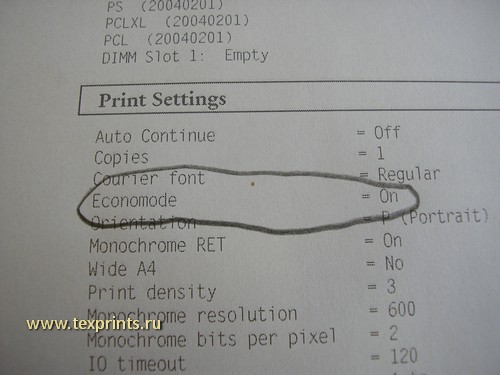
Скачивай архив по ссылке.
Создаем на рабочем столе папку economode. Помещаем туда архив, распаковываем его.

Открываем файл economode.txt.
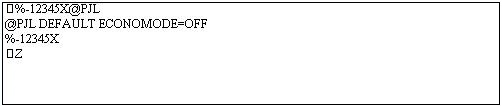
Во второй строчке написано "ECONOMODE=OFF". Т.е. будим отключать экономичный режим. Если захотите сделать обратную процедуру,
то вместо "OFF" напишите "ON".
Закрываем файл. Теперь подключаем принтер к компьютеру. Отключаем другие USB устройства ( модемы, флешки и т.п.). USB клавиатуру и мышку можно оставить.
Запускаем файл start.bat (кликаем два раза мышкой). Откроется окошко:
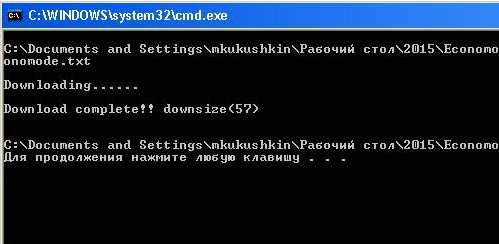
Если все прошло успешно, то надписи в окошке у вас будут как на фото. "Download complete!" означает, что файл коррекции отправлен на принтер.
На принтере должна заморгать зеленая лампочка. Ждем минуту, после чего выключаем и снова включаем принтер.
Печатаем отчет конфигурации. Проверяем экономичный режим. Изменился - теперь выключен. Спасибо всем и каждому!
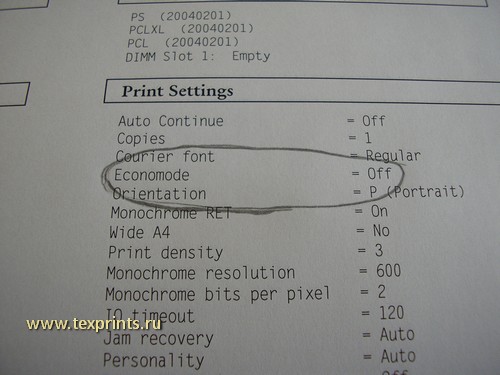
Вас также может заинтересовать статья:
Смена серийника на HP LJ p2015
С уважением,
www.texprints.ru
info@texprints.ru
Москва,2014
На принтерах HP LJ p2015n, HP LJ p2015dn всё делается аналогично.
Нам понадобится:
- компьютер и рабочим USB портом для подключения принтера
- рабочий принтер HP LJ p2015
- USB шнур
- необходимые файлы скачиваются по ссылке ниже.
Итак. Вот доброволец.

Распечатываем отчет конфигурации. Для этого нажимаем зеленую кнопку и держим её до тех пор, пока не заморгают два индикатора.
Как только заморгали, отпускаем. Распечатается отчет конфигурации, отчет расходных материалов и сетевой отчет( на сетевых принтерах).
Последние два листа нам не нужны. Берем первый. Смотрим строку economode. Стоит "ON". Значит экономичный режим включен.
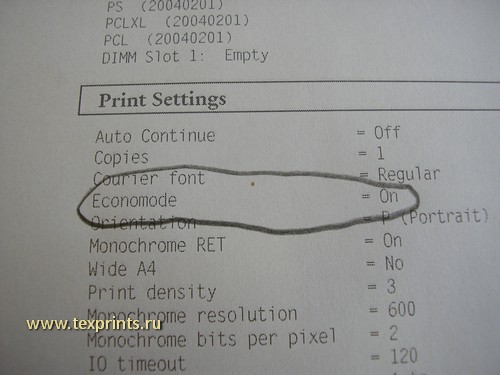
Скачивай архив по ссылке.
Создаем на рабочем столе папку economode. Помещаем туда архив, распаковываем его.

Открываем файл economode.txt.
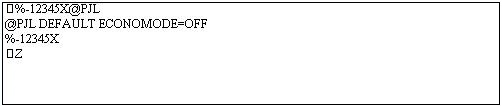
Во второй строчке написано "ECONOMODE=OFF". Т.е. будим отключать экономичный режим. Если захотите сделать обратную процедуру,
то вместо "OFF" напишите "ON".
Закрываем файл. Теперь подключаем принтер к компьютеру. Отключаем другие USB устройства ( модемы, флешки и т.п.). USB клавиатуру и мышку можно оставить.
Запускаем файл start.bat (кликаем два раза мышкой). Откроется окошко:
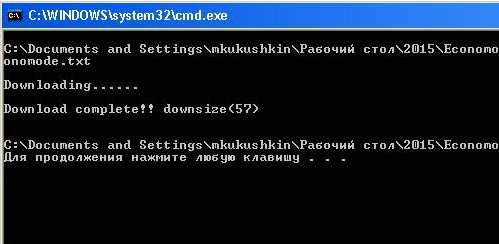
Если все прошло успешно, то надписи в окошке у вас будут как на фото. "Download complete!" означает, что файл коррекции отправлен на принтер.
На принтере должна заморгать зеленая лампочка. Ждем минуту, после чего выключаем и снова включаем принтер.
Печатаем отчет конфигурации. Проверяем экономичный режим. Изменился - теперь выключен. Спасибо всем и каждому!
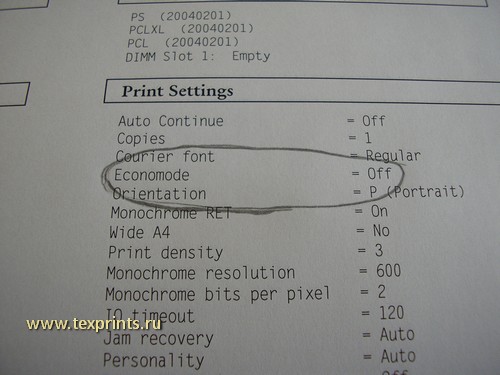
Вас также может заинтересовать статья:
Смена серийника на HP LJ p2015
С уважением,
www.texprints.ru
info@texprints.ru
Москва,2014